Het gebruik van beeldstabilisatie kan een aanzienlijk verschil maken in de kwaliteit van je video-opnamen. Vooral in stressvolle situaties, waarin je de camera snel moet bewegen, kan er ongewenste schudding of trilling optreden. Met de nieuwe beeldstabilisatie van VEGAS Pro 14 en de plugin proDAD Mercalli V4 staan krachtige tools tot je beschikking. In deze handleiding leer je alles wat je moet weten om deze tools effectief in te zetten en je schokkende beeldmateriaal aanzienlijk te verbeteren.
Belangrijkste inzichten
- Met VEGAS Pro 14 kun je tools voor effectieve beeldstabilisatie gebruiken om schokken te minimaliseren en de beeldkwaliteit te optimaliseren.
- De plugin proDAD Mercalli V4 biedt uitgebreide functies voor de analyse en stabilisatie van je video's.
- Door deze tools op de juiste manier in te stellen en te gebruiken, kun je een significante verbetering van de beeldkwaliteit bereiken.
Stapsgewijze handleiding
Om de beeldstabilisatie in VEGAS Pro 14 optimaal te gebruiken, volg deze gedetailleerde stapsgewijze handleiding:
Stap 1: Videomateriaal voorbereiden
Als eerste moet je het videomateriaal in VEGAS Pro importeren. Je kunt meerdere clips tegelijk gebruiken om verschillende stabilisatietechnieken te demonstreren. Start VEGAS Pro 14 en laad je beeldmateriaal in de tijdlijn.
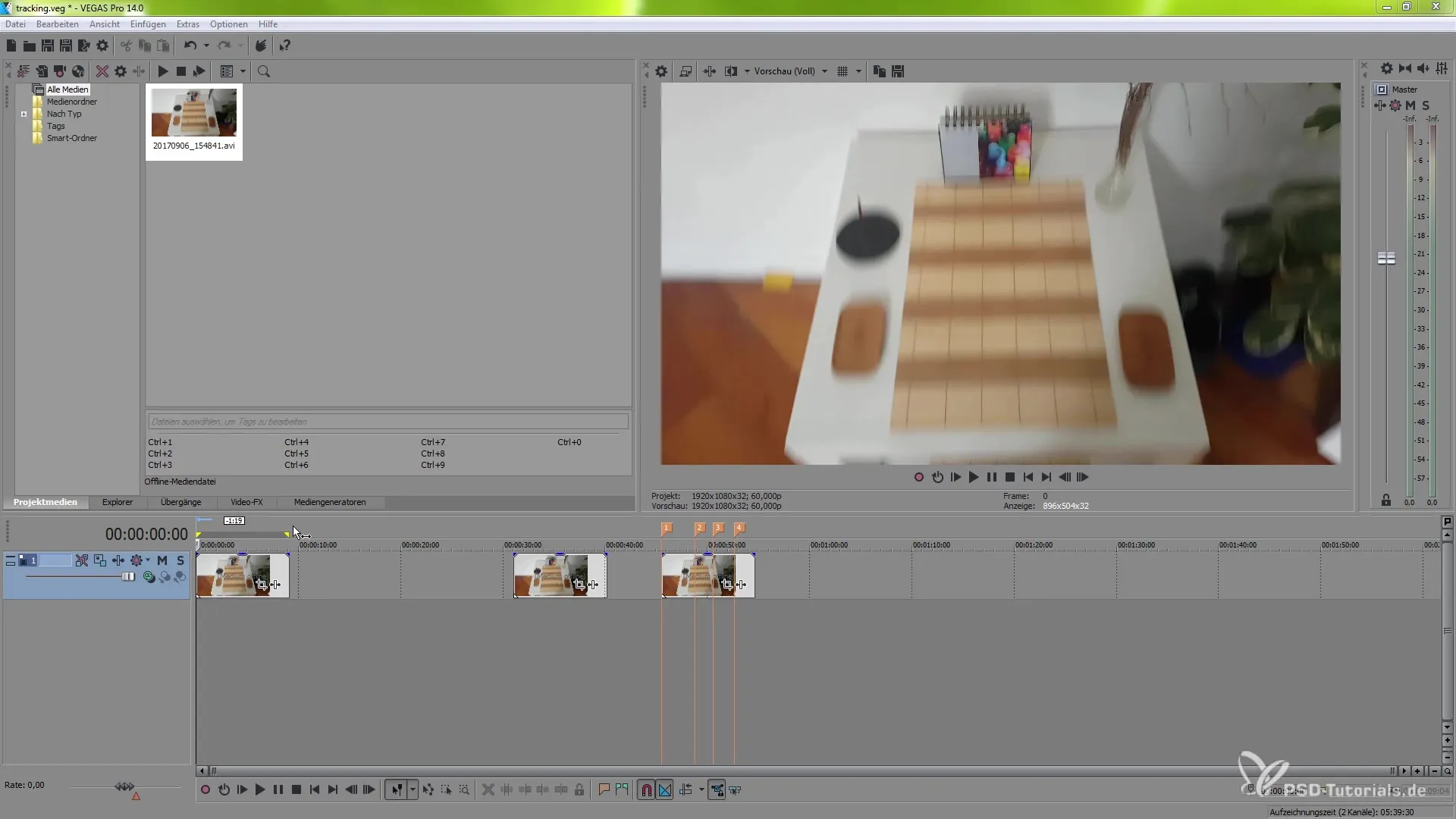
Stap 2: Event FX openen
Markeer de clip die je wilt stabiliseren en open de Event FX-instellingen. Klik met de rechtermuisknop op de clip en kies de optie „Event FX“. Hier vind je de plugins voor beeldstabilisatie, waaronder de proDAD Mercalli V4.
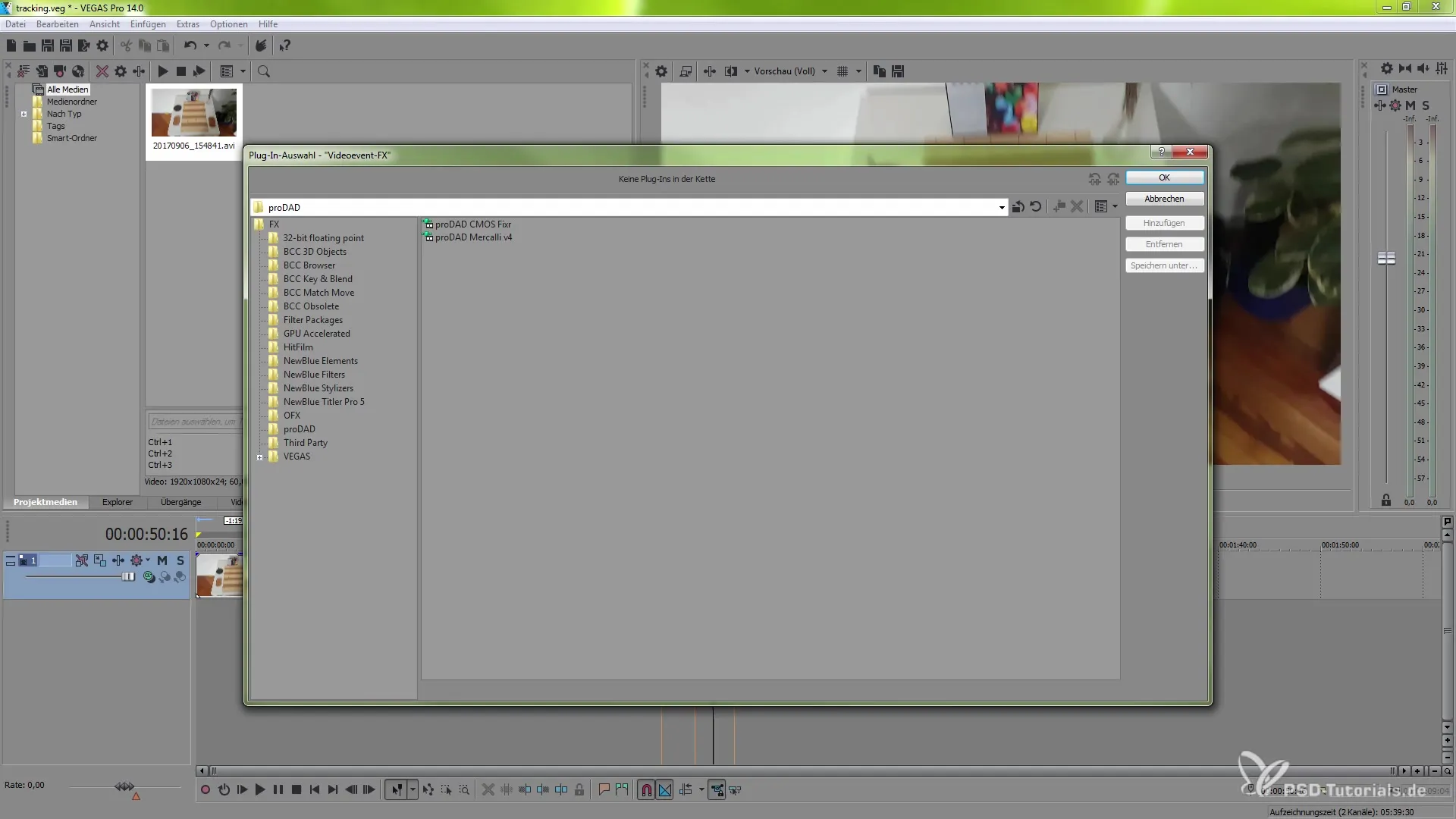
Stap 3: proDAD Mercalli V4 toevoegen
Kies de proDAD Mercalli V4 uit de lijst van beschikbare plugins en voeg deze toe aan je clip. Bevestig de keuze met „OK“. Je ziet nu de gebruikersinterface van de plugin, die je verschillende opties biedt.
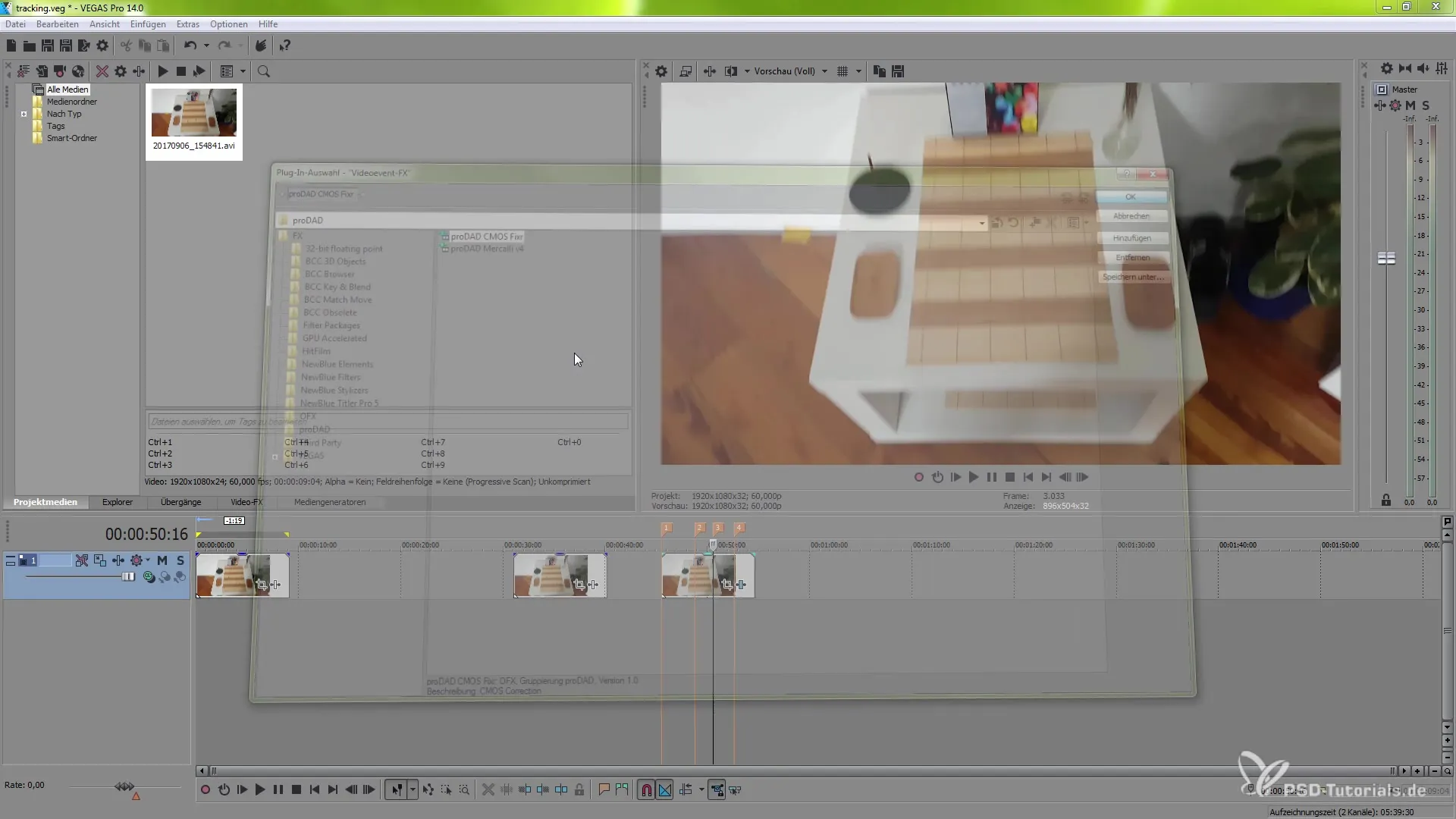
Stap 4: Analyse van de clip starten
Voor de eerste toepassing van de plugin is een analyse nodig. Om de plugin te laten weten hoe het je beeldmateriaal moet stabiliseren, moet je het analyseproces starten. Klik op de desbetreffende knop in de gebruikersinterface van de Mercalli V4.
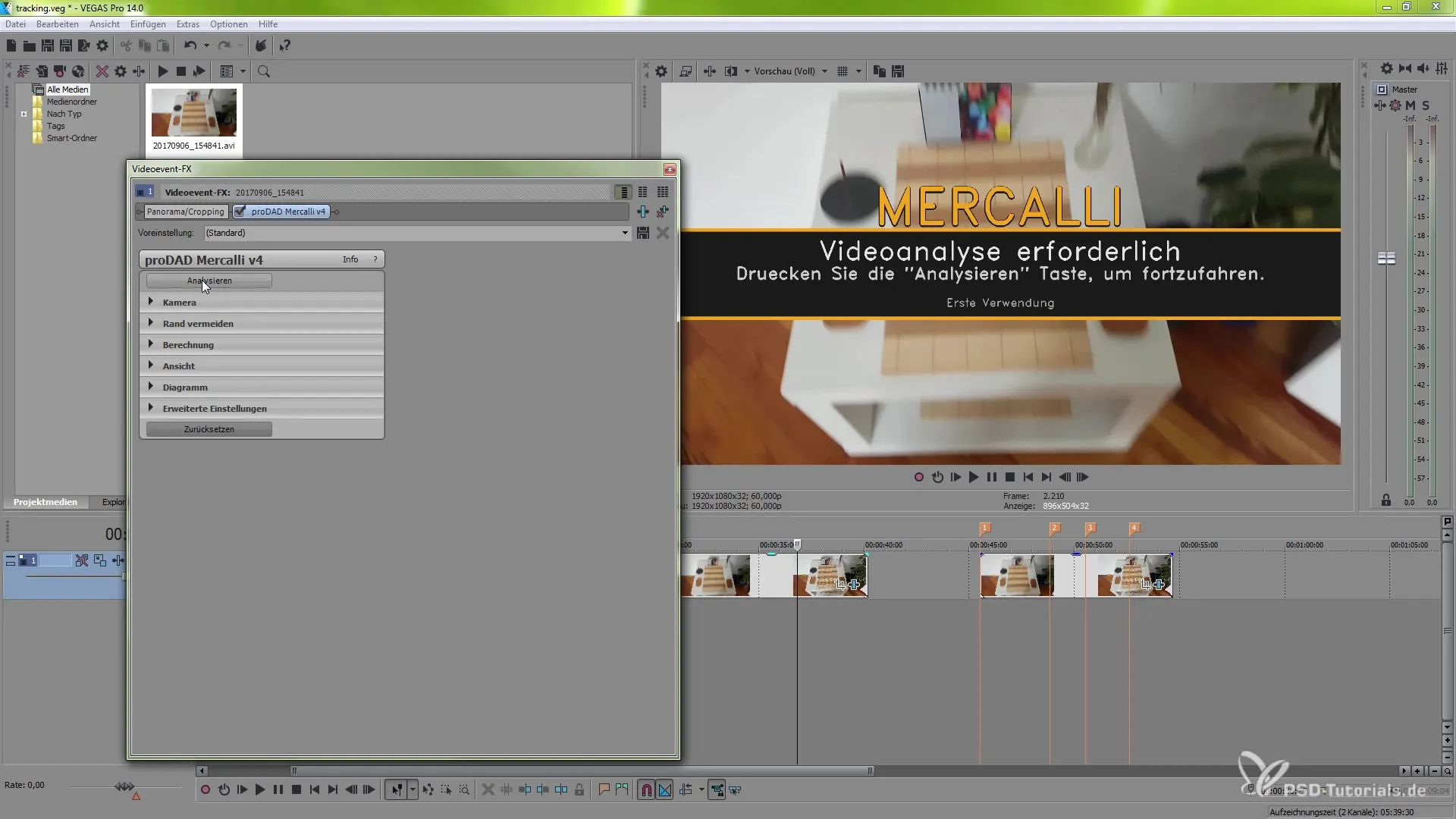
Stap 5: Instellingen aanpassen
Na de analyse kun je beginnen met het aanpassen van de stabilisatie-instellingen. Afhankelijk van de camerabeweging en het type beeldmateriaal kun je tussen verschillende cameramodellen kiezen om de optimale stabilisatie te bereiken.
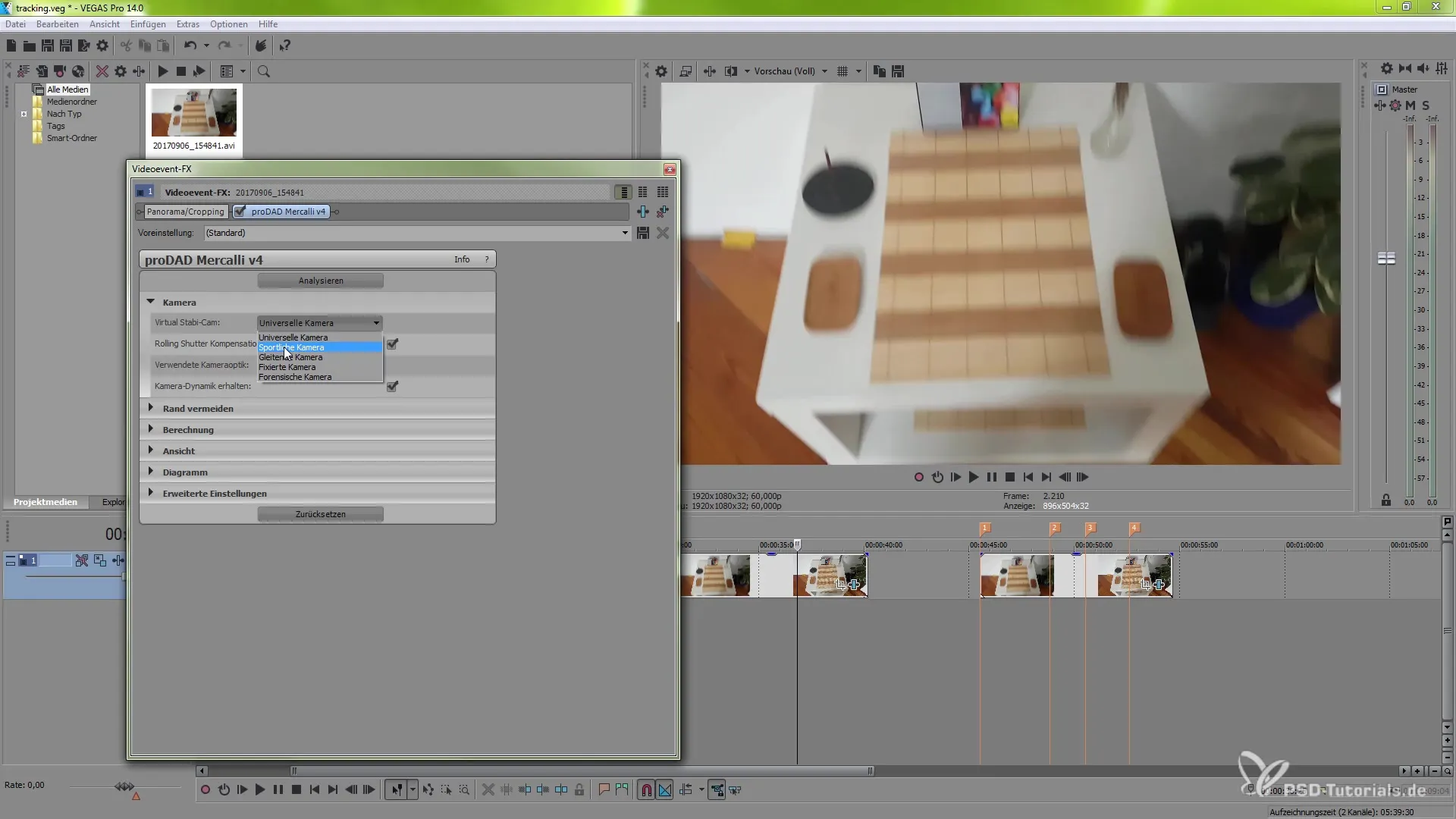
Stap 6: Randen vermijden
Om te voorkomen dat er bij het schudden ongewenste lege plekken in beeld verschijnen, activeer de functie „Rand vermijden“. Dit zorgt ervoor dat de gestabiliseerde scène niet uit het beeldframe wordt gedrukt en met een lichte zoomfunctie stabiel blijft.
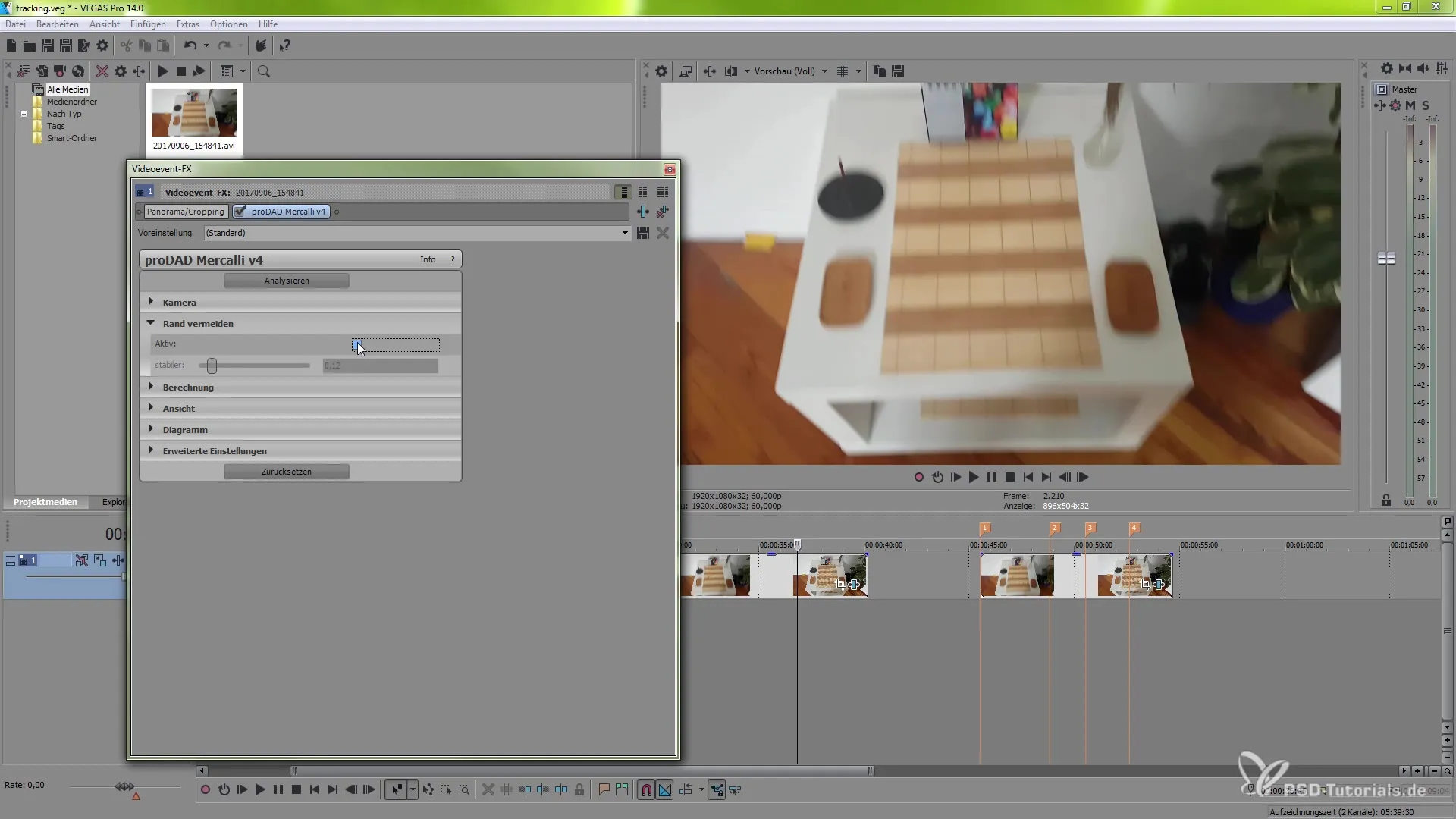
Stap 7: Kwaliteit en modus instellen
Je hebt nu de mogelijkheid om de remap-modus te activeren en tussen verschillende kwaliteitsniveaus te kiezen. Experimenteer hier met de instellingen om het best mogelijke resultaat voor je project te behalen.
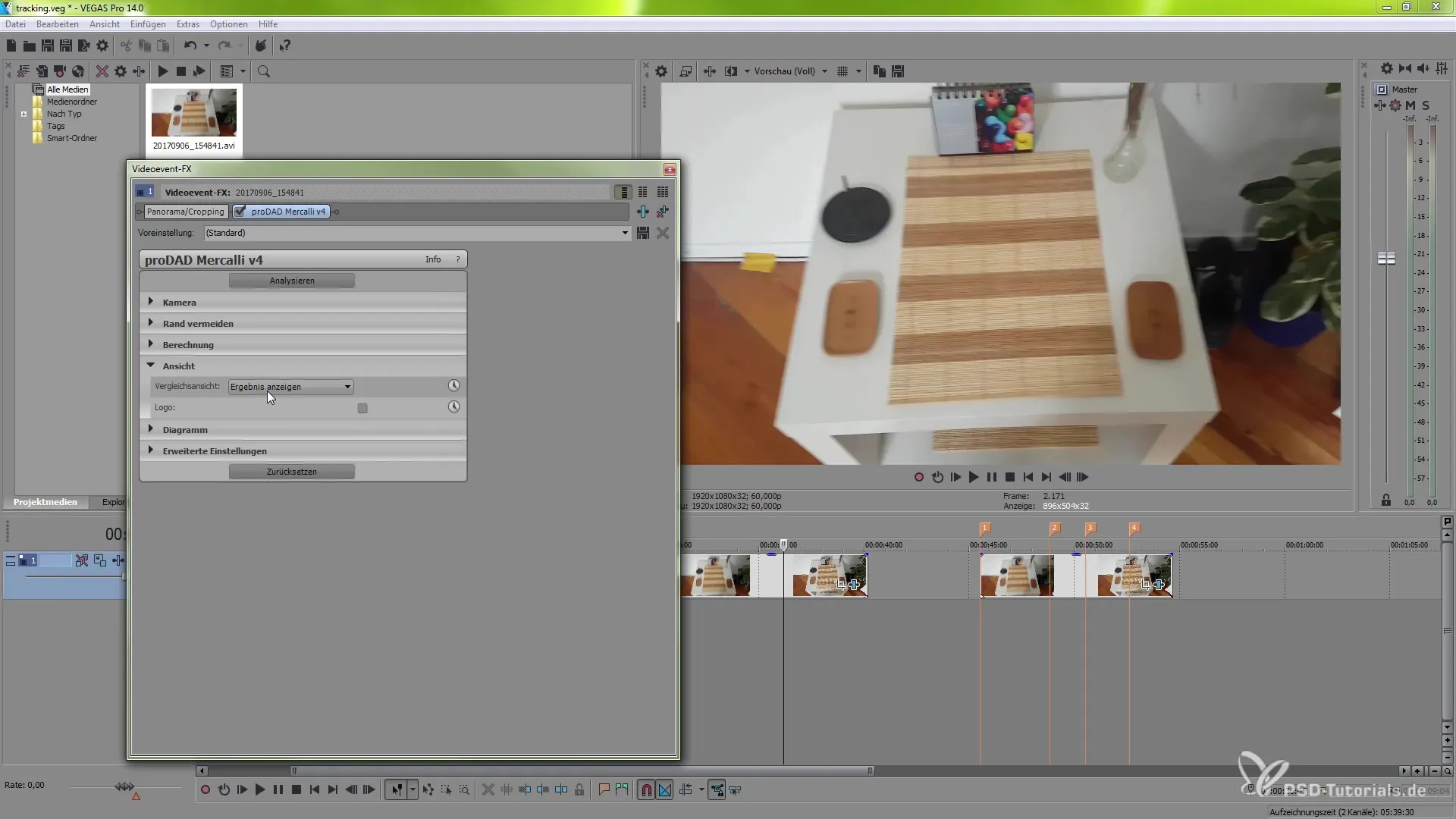
Stap 8: Vergelijkingsweergave activeren
Om er zeker van te zijn dat de stabilisatie er goed uitziet, activeer de vergelijkingsweergave. Deze toont je een horizontale of verticale splitsing van het scherm, zodat je de wijzigingen in realtime kunt zien.
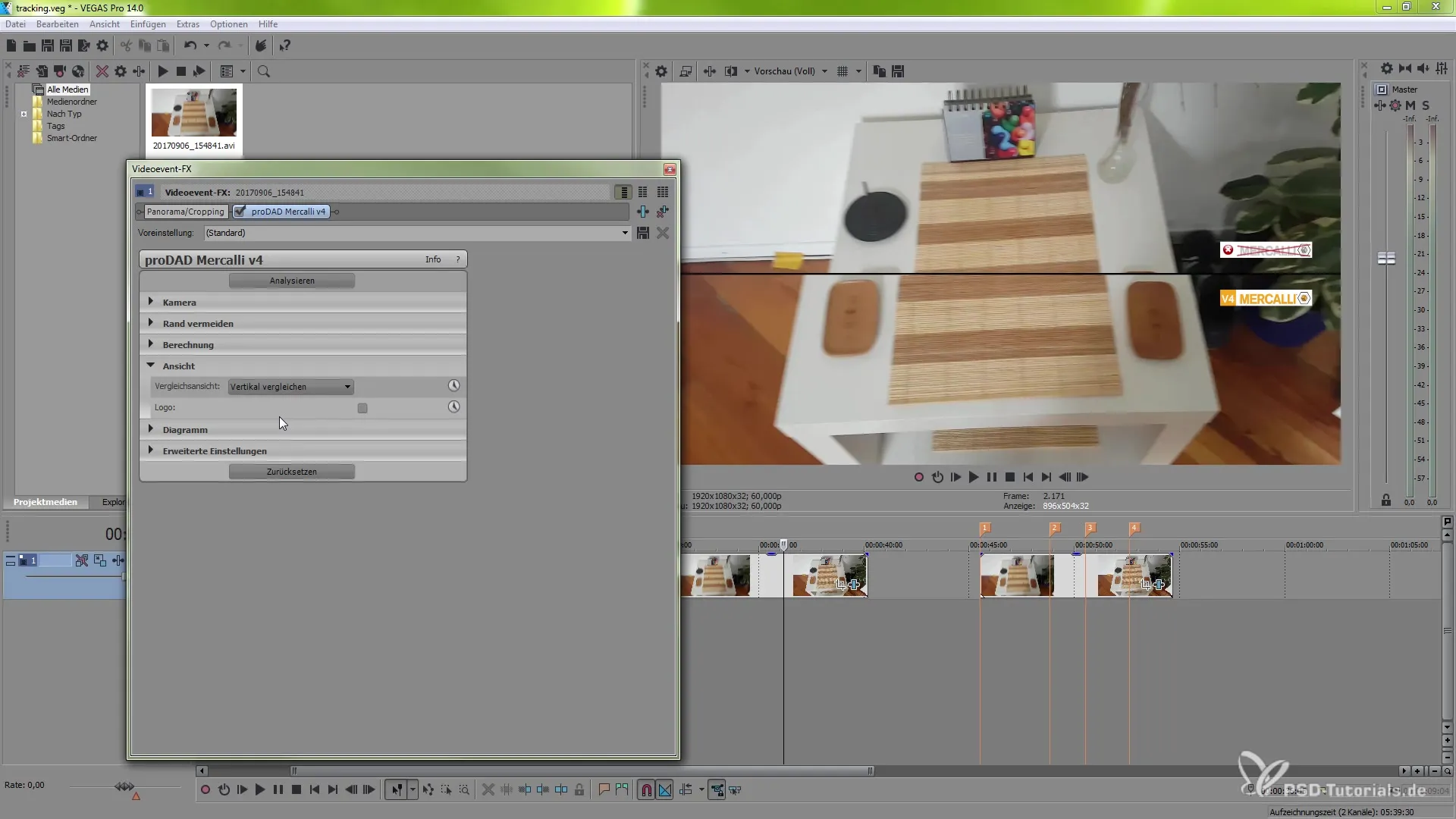
Stap 9: Geavanceerde instellingen
Als je dieper in de instellingen wilt duiken, kun je de geavanceerde opties gebruiken. Hier vind je veel parameters, zoals panning smoothing en andere functies die op jouw specifieke behoeften kunnen worden afgestemd.
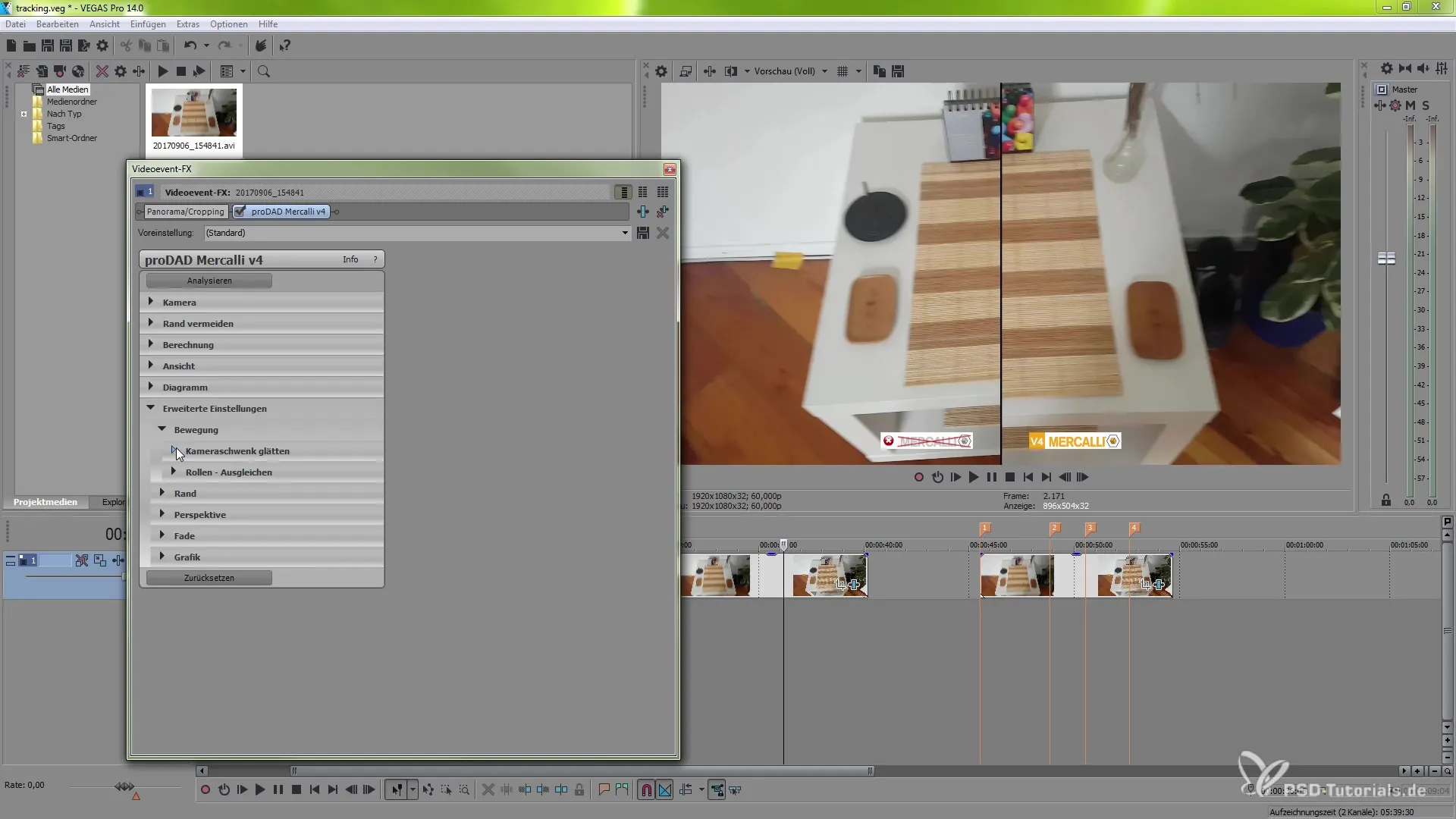
Stap 10: Eindbewerking
Zodra je alle aanpassingen hebt gemaakt, controleer je de kwaliteit van je gestabiliseerde clip. Zorg ervoor dat het beeld esthetisch aantrekkelijk is en dat de schokken succesvol zijn verwijderd. Render de clip om het uiteindelijke resultaat in volledige resolutie te zien.
Samenvatting – Beeldstabilisatie in VEGAS Pro 14 met proDAD Mercalli V4
In deze handleiding heb je stap voor stap geleerd hoe je de beeldstabilisatie in VEGAS Pro 14 met de plugin proDAD Mercalli V4 toepast. Met de juiste instellingen kun je schokkend beeldmateriaal effectief verbeteren en kwalitatief hoogwaardige video's maken. Maak gebruik van deze tools en experimenteer om het beste resultaat voor je projecten te behalen.
Veelgestelde vragen
Hoe voeg ik het proDAD Mercalli V4-effect toe?Markeer je clip, ga naar Event FX en kies proDAD Mercalli V4.
Hoe start ik de analyse bij Mercalli V4?Klik gewoon op de desbetreffende knop in de gebruikersinterface van de plugin.
Wat is de functie „Rand vermijden“?Hiermee wordt ervoor gezorgd dat er geen lege plekken in het camerabeeld ontstaan door zoom toe te passen.
Kan ik de stabilisatie-instellingen later aanpassen?Ja, je kunt op elk moment terugkeren naar de instellingen om aanpassingen te maken.
Hoe zie ik de veranderingen van de stabilisatie in realtime?Activeer de vergelijkingsweergave om je gestabiliseerd materiaal naast het originele beeld te bekijken.


